YouTubeの音を”もっと”大きくしたい!
公開日:
:
最終更新日:2023/08/22
ソフトウェア・アプリ, よくある相談

パソコンでYouTube(ユーチューブ)を見ていて、どうしても音が小さくて聞こえづらいことがないでしょうか。
パソコンの音量は最大になっている、YouTube上の音量も勿論最大。
なのにどうしても小さくて聞こえづらい。
YouTubeの音量は、その動画をアップロードした元の音源にも左右されてしまうため、一部の動画は最大音量にしても聞こえづらいことがあります。
今回は、そんな時のためのGoogle Chrome(グーグルクローム)の拡張機能を使った裏技をご紹介します。
Google Chromeのボリュームコントロールを追加する
まずは、こちらをクリックし、Google Chromeのウェブストアでボリュームコントロールを開きます。
次に「Chromeに追加」をクリックすると、「Google Chromeのボリュームコントロールを追加しますか?」という画面が出てきます。
「拡張機能を追加」ボタンをクリック。
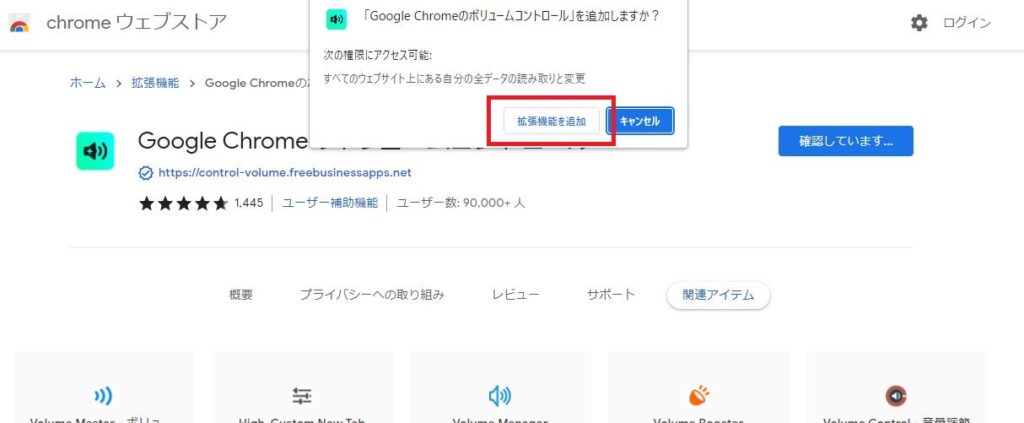
自動的にもう一つタブが開きますが、こちらはタブの×印をクリックして閉じてしまって問題ありません。
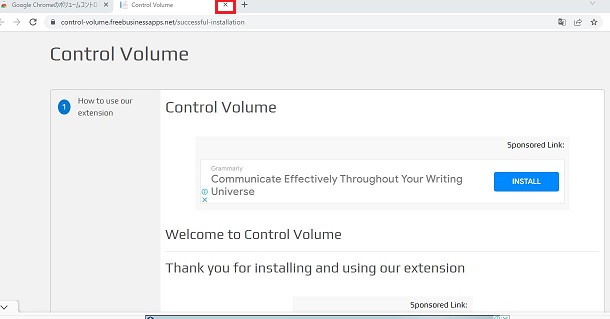
さて、これで準備は完了!実際にYouTubeで音量を大きく調整してみましょう。
お好きなYouTubeを開き、画面右上の拡張機能マークをクリック。
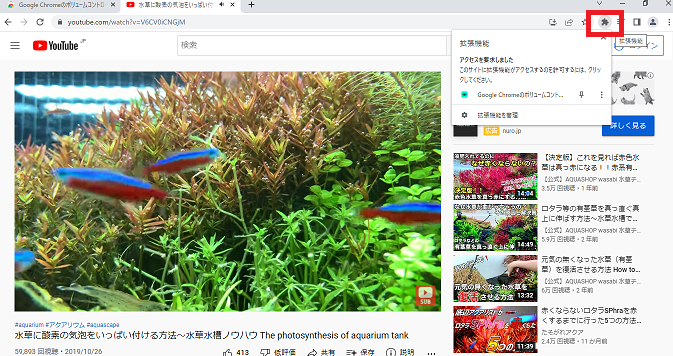
表示された「Google Chromeのボリュームコントロール」をクリック。
すると、ボリュームボタンが現れます。
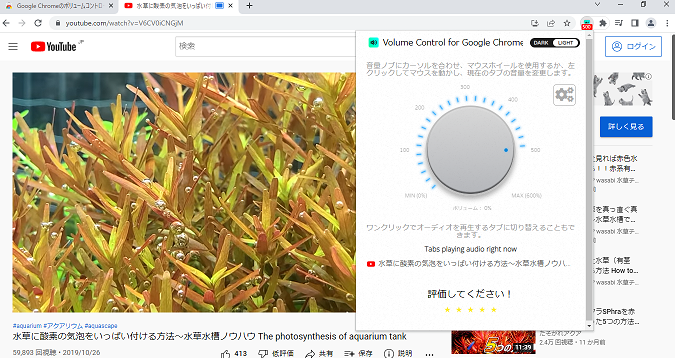
音量つまみの水色の点部分をマウスでクリックし、そのままぐるりと回すように調整します。
このボリュームコントロールは、なんと最大600%まで音量を上げることができるため、本当に小さな音源でスピーカーの音量調整では限界のものも、だいたい聞けるようになります。
ただし、Microsoft Edge(マイクロソフトエッジ)やその他のブラウザーでは使えませんのでご注意ください。
ボリュームが小さいと感じたときは、ぜひお試しくださいね。
担当:大野
リングロー公式LINE始めました!
お得なクーポンや、新商品・新サービスの情報をいち早くお届けします。
その他、ガジェットに関するお困りごともLINEでお答えしています。
こちらの記事で解決しなかった場合はぜひ、LINEにてご質問ください!
▼お友達登録はこちらから▼

————————————————————–
リングロー株式会社では、今回のようなIT機器に関するご相談を承っております。
オフィスソフト・プリンター・デジカメ等どんなお問い合わせでも大丈夫です。
ご相談・お問い合わせはサポートセンターまでお電話ください!
▼よくいただくお問い合わせ
・オフィスソフトの使い方がわからない
・プリンターを購入したものの、接続方法がわからない
・スマホの写真をパソコンに取り込みたい
・突然、ネット接続が切れてしまった
・キーボードが反応しなくなってしまった
・オンライン会議への参加方法がわからない
また、何度でも電話・メールのご相談可能で無期限の保証もセットになった中古パソコン「R∞PC(アールピーシー)」も販売しています。
「R∞PC」に関するご質問もお気軽にご連絡ください。
【サポートセンター】
受付:10:00~17:00(月~金/祝日含む)
TEL:0120-956-892
詳細は以下の画像をクリック↓

関連記事
-

-
新しい言語を追加してみよう①~言語のダウンロード方法~
「外国の友人に手紙を書きたい!」「海外営業を行いたい!」そんなときに英語以外の言語が必要に
-

-
Cドライブの容量がいっぱい!Dドライブを上手に活用する方法①
++++++++++ あけましておめでとうございます。 知って得するIT情報を引き続きたくさんお
-

-
Cドライブの容量がいっぱい!Dドライブを上手に活用する方法②
前回は、Cドライブに溜まってしまったデータをDドライブに移すため、移行先のフォルダーを新しく作成
-

-
Cドライブの容量がいっぱい!パーティションを変更する方法①
Cドライブの容量がいっぱいになってしまったときの対処法として、前回はデータをDドライブに移行する
-

-
Windows11にアップグレードしたら突然起動しなくなった時の対処方法!!②
前回は、パソコンをWindows11(ウィンドウズイレブン)にアップグレードして突然起動し
-

-
新Edge(Chromium)で特定のサイトをすぐに開けるようにする4つの方法~タスクバーにピン留め~
前回は、新Edgeで特定のサイトをすぐに出せるようにする方法として、デスクトップにショート
-

-
Outlookの文字を大きくする方法~受信トレイ・送信トレイ編~
いままでOutlookの文字が小さくて読みづらいと思ったことはありませんか?Outlook
-

-
Windows10のちょっとだけ便利な機能②
Windows10(ウィンドウズテン)の、なくても困らないけど知っていたらちょっとだけ便利
-

-
インターネット動画の音が小さくて聞こえない!そんなときは・・・~Google Chrome拡張機能編~
前回は、インターネット動画の音量を上げる方法として、ワイヤレススピーカーを使用する方法をご
-

-
Cドライブの容量がいっぱい!パーティションを変更する方法②
前回は、パーティションを変更するためのフリーソフトのインストール方法をご紹介しました! 引き続き









